La función Sumar.si en excel es lo que necesita si se enfrenta a una tarea que requiere suma condicional en Excel. Este tutorial explicará brevemente la sintaxis y el uso general de la función, y luego aplicaremos los nuevos conocimientos en la práctica haciendo algunos ejemplos de fórmulas Sumar.si.
La función Sumar.si en excel se clasifica en funciones de matemáticas y trigonometría de Excel . Resumirá las celdas que cumplen los criterios dados. Los criterios se basan en fechas, números y texto. Admite operadores lógicos como (>, <, <>, =) y también comodines (*,?).
Lo bueno es que la función SUMAR.SI es idéntica en todas las versiones de Excel, de 2016 a 2003. Otra gran noticia es que una vez que haya invertido algo de tiempo en aprender SUMAR.SI, le costará muy poco esfuerzo obtener la información de otros » SI «funciones como CONTAR.SI, PROMEDIO.SI, etc.
Sintaxis de la Función Sumar.si en excel
= SUMAR.SI(rango, criterios, [rango_suma])La función Sumar.si en Excel utiliza los siguientes argumentos:
Rango (argumento obligatorio): este es el rango de celdas a las que queremos aplicar los criterios.
Criterios (argumento obligatorio): estos son los criterios que se utilizan para determinar qué celdas deben agregarse. Un valor numérico (que puede ser un número entero, decimal, fecha, hora o valor lógico) (por ejemplo, 10, 01/01/2018, TRUE) o Una cadena de texto (por ejemplo, «Texto», «Jueves») o Una expresión (por ejemplo, «> 12», «<> 0»).
Rango_suma (argumento opcional): esta es una matriz de valores numéricos (o celdas que contienen valores numéricos) que se deben sumar si la entrada de rango correspondiente satisface los criterios proporcionados. Si se omite el argumento [rango_suma], los valores del argumento rango se suman en su lugar.
Cómo utilizar la función Sumar.si en Excel
La función Sumar.si sumará el rango de celdas de acuerdo con los criterios especificados. El rango de celdas donde se debe aplicar la condición, la restricción según la cual se calculará la suma, el rango de celda para el cual la suma a calcular de acuerdo con la condición debe especificarse dentro de la fórmula.
Para comprender los usos de la función Sumar.si en excel, consideremos algunos ejemplos:
Ejemplo 1: Total de ventas mayores a 5000:
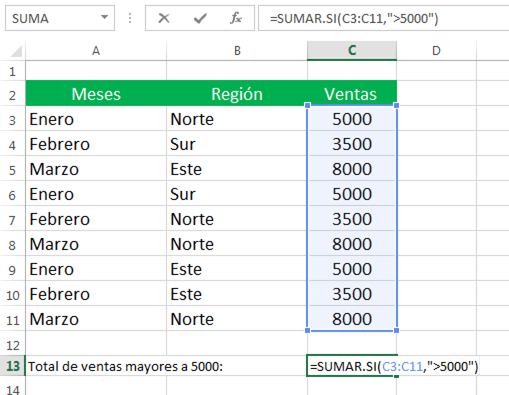
Los criterios de texto, o los criterios que incluyen símbolos matemáticos, deben ir entre comillas dobles («»).
Ejemplo 2: Deseamos encontrar las ventas totales para la región Este:
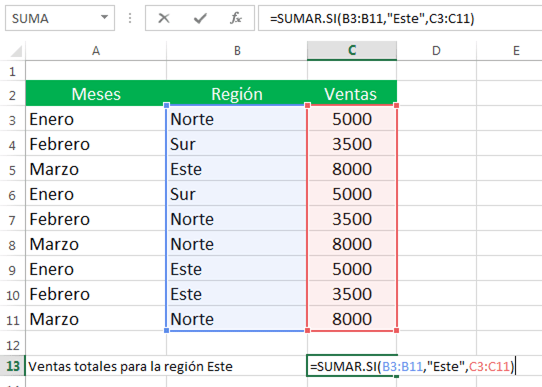
Ejemplo 3: Ventas totales para febrero.
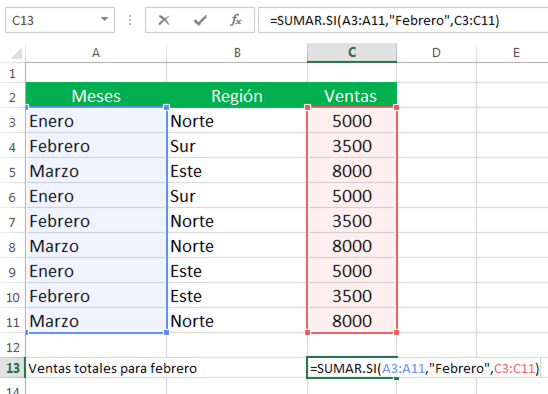
si desea usar varios criterios puede usar la función sumar.si.cojunto
¿Por qué mi fórmula Sumar.si no funciona?
Puede haber varias razones por las que Excel Sumar.si no funciona para usted. A veces, su fórmula no devuelve lo que espera solo porque el tipo de datos en una celda o en algún argumento no es adecuado para la función SUMAR.SI. Entonces, aquí hay una lista de cosas para verificar.
1. Los parámetros range y sum_range deben ser rangos, no matrices
Los parámetros primero (rango) y tercero (rango_suma) de su fórmula SUMIF siempre deben ser rangos. Si intenta pasar algo más, por ejemplo, una matriz como {1,2,3}, Excel arrojará un mensaje de error.
Fórmula correcta: =SUMAR.SI(A1:A3, «mapa», C1:C3)
Fórmula incorrecta: =SUMAR.SI(«mapa», A1:A3,, C1:C3)
2. Para evitar problemas, asegúrese de que rango y rango_suma sean del mismo tamaño
3. Las cadenas de texto de los criterios deben ir entre comillas dobles («»), es decir, «manzana», «> 32», «ja *»
Ejercicio con la función Sumar.si en excel
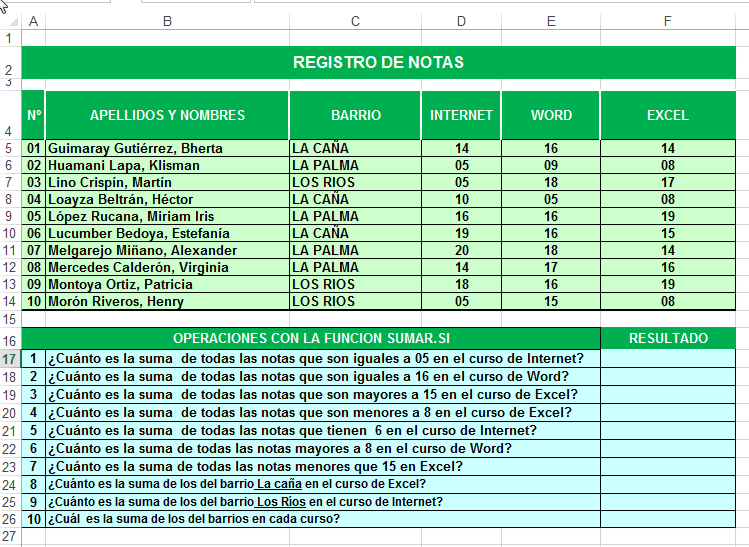
Descargue el archivo que se encuentra en este link y podrá practicar el ejercicio.

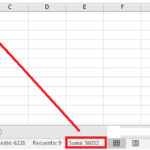

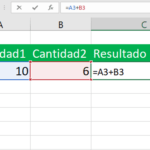
muy claro